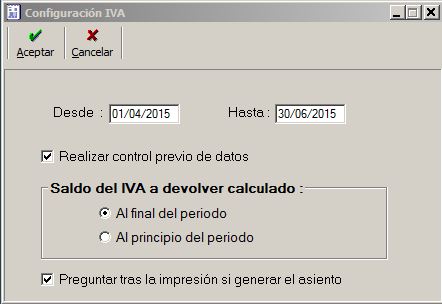
Sistemas Informativos Contables |
|
El programa contable Gestión MGD, permite la generación de diversos documentos de tipo administrativo;como a) el Resumen de IVA, b) los Libros de Registros como los Informes de Facturas Emitidas, de Facturas Recibidas, de Compras, de Ventas, y c) las Declaraciones por Terceros.
De acuerdo al volumen de negocios de las empresas, estas pueden estar obligadas a presentar una liquidación de IVA mensual o trimestral. Para el caso de nuestro ejemplo, como se trata de una empresa pequeña, debe realizarse del 1 al 20 del mes siguiente al trimestre vencido.
Es decir:
|
1.680€ |
(4770018) | Hacienda Pública, IVA Repercutido | a | (4721801) | HP IVA Soportado Gastos | 1.323€ |
| (4721802) | HP IVA Soportado Gastos |
42€ |
||||
|
(4750000) |
HP Acreedora por IVA |
315€ |
Para generar el documento hacemos click en "Menú de Administración" y luego en el Submenú de "Resumen de IVA"; en la pantalla que nos aparece, seleccionaremos el período elegido. En nuestro caso será el 01/04/15 a 30/06/15. Hacemos click en el botón de "Aceptar".
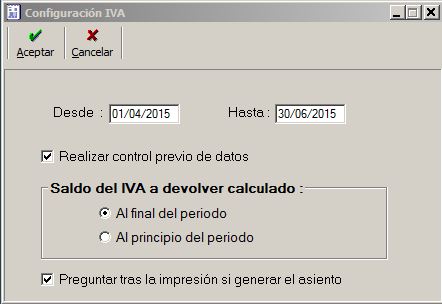
Al hacer click al botón de "Aceptar" el sistema realiza una comprobación con los ficheros involucrados en el cálculo. Una hoja de cálculo nos presenta la relación de facturas emitidas y recibidas.
Y aparece el típico cuadro de dialogo de impresión, en el cual podremos ejecutar la opción de imprimir en pantalla [vista previa], o si lo deseamos podemos exportarlo en formato Excel o DBF.

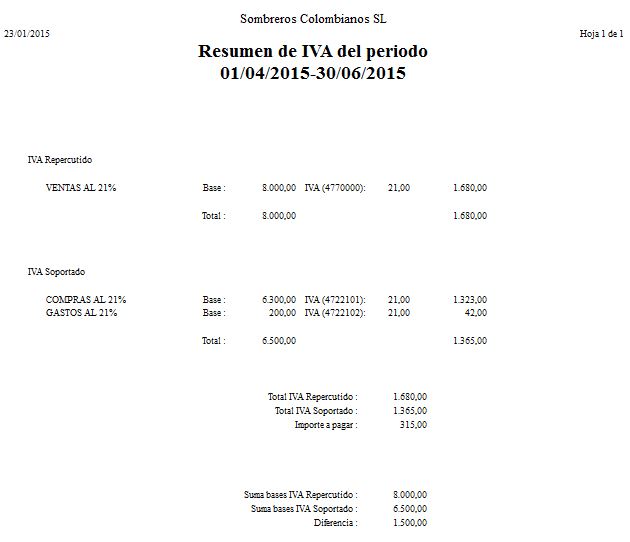
Por último, una vez visto en pantalla el informe, al hacer click en el botón de "Terminar", y de nuevo "Terminar", el sistema nos preguntará si deseamos crear el asiento de Regularización del IVA en Mov. Extras, le decimos que "Si".
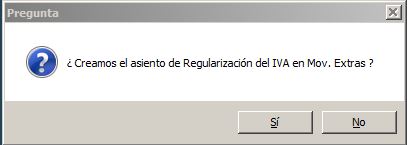
Para verlo podemos ir a [Extras] - [Editar] o bien dentro del [menú Contabilidad] -> [Asientos Extras] -> [Edición de movimientos extras] - [Editar].

Tras "Aceptar" y "Terminar", podemos consultar el libro diario, que contiene los asientos en el [Menú Contabilidad] -> [Diario] -> [Consulta].
Nuevamente "Terminar". Antes del 20 de julio habrá que pagar a Hacienda la correspondiente liquidación del IVA [acceda al Calendario del Contribuyente en AEAT.es].
Entre los Libros de Registros podemos encontrar diferentes documentos administrativos, como por ejemplo: Facturas Emitidas, Facturas Recibidas, Ventas e Ingresos, Compras y Gastos, Resumen de Ventas e Ingresos y el Resumen de Compras y Gastos.
Para obtener este tipo de documentos, debemos hacer click en el "menú de Administración", luego en el submenú de "Libros Registros" y por último seleccionamos el documento que deseemos, para el caso de nuestro ejemplo, escogeremos "Facturas Emitidas" y "Modelo General". El sistema nos preguntará de que periodo queremos nuestras facturas; una vez le hayamos definido el periodo, nos aparecerá una ventana en la cual definiremos una serie de parametros de nuestras facturas como la fecha que es 01/04/15 a 30/06/15. Luego haremos click en el botón de "Aceptar".
Despues de haber hecho click en el botón de "Aceptar" aparece el cuadro de dialogo de impresión, en el cual podremos darle la opción de "Vista previa" en pantalla, o si lo deseamos, podemos exportarlo en formato Excel o DBF.
Al oprimir el botón de "Vista Previa" aparece el informe en pantalla.
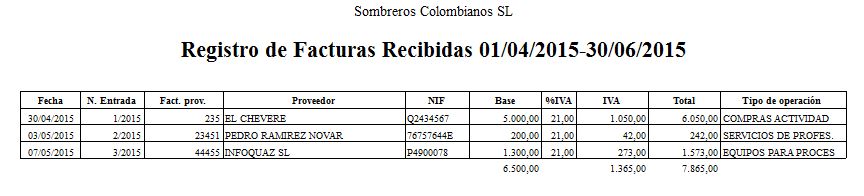
A partir de esta pantalla podemos imprimirlo en la impresora o generar un documento en PDF. Nuevamente "Terminar" y "Terminar".
Para generar los demás documentos (Facturas Recibidas, Ventas e Ingresos, Compras y Gastos, Resumen de Ventas e Ingresos y el Resumen de Compras y Gastos) del menú "Libros Registros", procedemos de la misma forma que en el ejemplo anterior.
En Declaraciones Terceros, encontraremos los informes de clientes y proveedores a los cuales les hemos vendido o comprado. Para obtener este tipo de documentos, debemos hacer click en el "menú de Administración", luego en el submenú de "Declaración Terceros" y seleccionamos, para el caso de nuestro ejemplo, la opción "Clientes". Aparece una pantalla en la cual debemos definir el periodo deseado 01/01/15 a 31/12/15 y otras particularidades, como por ejemplo, que nos muestre clientes con importes mayores de una determinada cifra. Finalmente hacemos click en el botón de "Aceptar".

Al hacer click en el botón de "Aceptar", obtendremos la relación de todos nuestros clientes, que cumplan la restricción que habiamos indicado, es decir, clientes con importes acumulados superiores a 3.005,06 Euros.
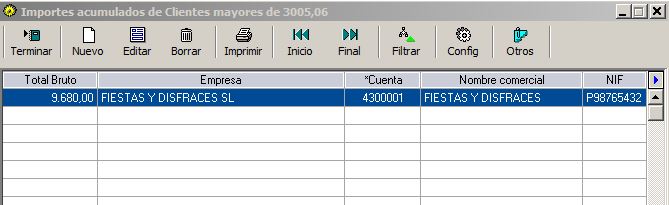
Si queremos ver la ficha del cliente, simplemente hacemos doble click sobre él. De nuevo "Terminar".
El mismo proceso descrito anteriormente para clientes, es el que utilizariamos si se tratara de proveedores. El resultado se muestra en la siguiente figura.
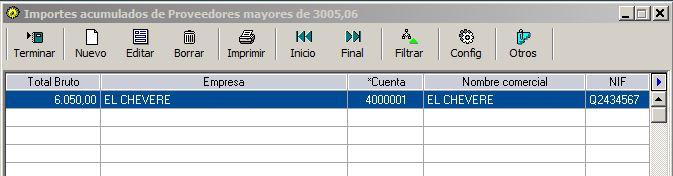
|
© Citar como: Serrano Cinca, Carlos (2015): "Contabilidad informatizada con GestionMGD", [en línea] 5campus.org, Sistemas Informativos Contables <http://www.5campus.org/leccion/tienda> [y añadir fecha consulta] |
[Índice] |